Cara Mengaktifkan Pemasang Windows dalam Mod Selamat di Windows 10/11
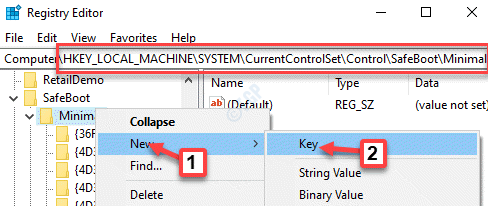
- 1255
- 171
- Dave Kreiger V
Anda mungkin perlu mengeluarkan program semasa berada di mod tingkap biasa, tetapi atas sebab tertentu anda tidak dapat. Dalam kes sedemikian, anda perlu menyahpasang program dalam mod selamat. Walau bagaimanapun, anda tidak dapat mengalih keluar program dalam mod selamat Windows 10 juga dan sebaliknya melihat ralat "Perkhidmatan Windows Installer tidak dapat diakses. Ini boleh berlaku jika pemasang windows tidak dipasang dengan betul. Hubungi kakitangan sokongan anda untuk mendapatkan bantuan."
Mengapa anda melihat ralat?
Itu kerana, mod selamat Windows tidak menjalankan pemasang windows melalui lalai dan ketika itu anda melihat mesej ralat di atas. Ini boleh menyebabkan masalah, kerana jika ada aplikasi yang menyebabkan masalah, anda perlu menyahpasangnya. Dan, jika ia tidak dibatalkan, ia kemudiannya boleh menghalang PC Windows 10 anda untuk boot.
Dalam kes sedemikian, anda perlu membolehkan pemasang Windows dalam mod selamat di Windows 10. Mari kita lihat bagaimana.
Kaedah 1: Dayakan Windows Installer dalam Mod Selamat Menggunakan Command Prompt
Anda juga boleh mengaktifkan pemasang Windows dalam mod selamat dengan atau tanpa rangkaian menggunakan arahan arahan A juga. Mari kita lihat bagaimana.:
Langkah 1: Tekan Menang + r kunci bersama di papan kekunci anda untuk membuka Jalankan arahan tetingkap.
Langkah 2: Di dalam Jalankan arahan medan carian, tulis cmd dan tekan Ctrl + Shift + Enter Kunci pintasan untuk dibuka Arahan prompt dalam mod admin.
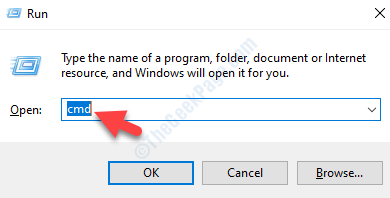
Langkah 3: Sekarang, salin dan tampal di bawah tiga arahan satu demi satu di dalamnya Arahan prompt (admin) tetingkap dan memukul Masukkan Selepas setiap arahan:
Reg add "hklm \ system \ currentcontrolset \ control \ safeboot \ minimal \ msiserver" /ve /t reg_sz /f /d "perkhidmatan"
Setelah selesai, sekarang, jalankan arahan yang diberikan di bawah dalam arahan arahan
Net Start Msiserver
Sekarang, tutup Arahan prompt tetingkap dan pemasang Windows harus dipasang sekarang dalam mod selamat Windows 10. Anda kini boleh menyahpasang sebarang aplikasi dengan mudah.
Nota: - Sekiranya anda ingin mengaktifkan pemasang dalam mod selamat dengan rangkaian, anda harus menjalankan kod yang diberikan di bawah
Reg Tambah "HKLM \ System \ CurrentControlset \ Control \ SafeBoot \ Network \ Msiserver" /Ve /T Reg_SZ /F /D "Perkhidmatan"
Kaedah 2: Dayakan Windows Installer dalam mod selamat menggunakan editor pendaftaran
Cara membolehkan pemasang windows dalam mod selamat tanpa rangkaian
Langkah 1: Klik kanan Mula menu dan pilih Jalankan untuk membuka Jalankan arahan kotak.
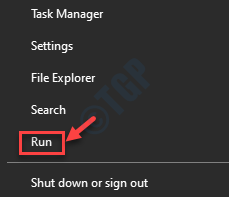
Langkah 2: Jenis regedit di dalam Jalankan arahan medan carian dan tekan okey untuk membuka Editor Pendaftaran tetingkap.
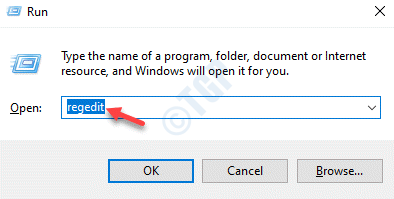
Langkah 3: Di dalam Editor Pendaftaran tetingkap, navigasi ke lokasi di bawah:
Hkey_local_machine \ System \ CurrentControlset \ Control \ SafeBoot \ Minimal
Sekarang, klik kanan pada Yang minimum dan pilih Baru Dan kemudian Kunci.
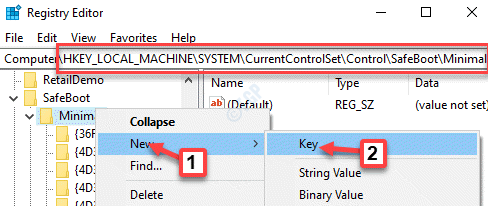
Langkah 4: Namakan semula kunci baru sebagai Msiserver.
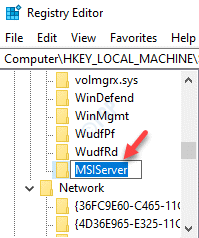
Langkah 5: Sekarang, pilih Msiserver kunci dan pergi ke sebelah kanan tingkap.
Klik dua kali Lalai.
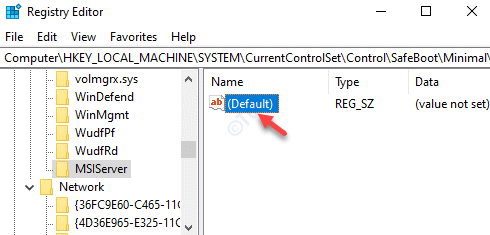
Langkah 6: Di dalam Edit rentetan kotak dialog, pergi ke Data nilai medan dan tetapkannya ke Perkhidmatan.
Tekan okey Untuk menyelamatkan perubahan dan keluar.
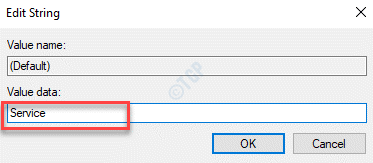
Langkah 7: Sekarang, tekan Menang + r Kekunci bersama di papan kekunci anda untuk dilancarkan Jalankan arahan.
Langkah 8: Dalam kotak carian, taipkan cmd dan tekan Ctrl + Shift + Enter Kunci pintasan untuk dibuka Arahan prompt dalam mod tinggi.
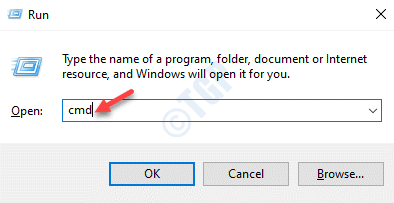
Langkah 9: Di dalam Arahan prompt (Admin) tetingkap, jalankan arahan di bawah dan tekan Masukkan:
Net Start Msiserver
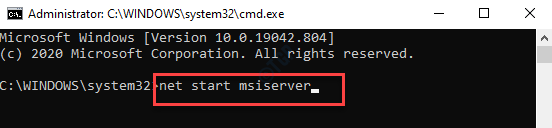
*Catatan - Pastikan anda membuat sandaran tetapan pendaftaran, sebelum anda membuat perubahan pada Editor Pendaftaran. Ini adalah untuk memastikan bahawa jika anda kehilangan sebarang data semasa proses, anda boleh memulihkannya.
Sekarang, keluar Editor Pendaftaran Dan pemasang Windows kini harus didayakan di Windows 10 PC anda. Anda kini boleh mengeluarkan sebarang program dari PC anda yang mungkin menyebabkan masalah, dengan mudah.
Cara membolehkan pemasang windows dalam mod selamat dengan rangkaian
Langkah 1: Tekan Menang + x Kunci pintasan dan pilih Jalankan.
Langkah 2: Di dalam Jalankan arahan tetingkap yang dibuka, taipkan regedit dalam medan carian dan memukul Masukkan.
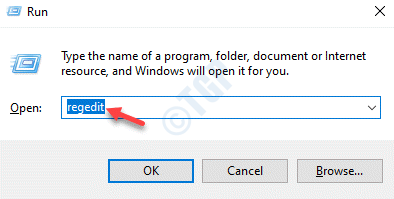
Langkah 3: Di dalam Editor Pendaftaran tetingkap yang membuka, menyalin dan tampal lokasi di bawah di bar alamat dan tekan Masukkan:
Hkey_local_machine \ System \ CurrentControlset \ Control \ SafeBoot \ Network
Pilih Yang minimum, klik kanan di atasnya dan pilih Baru. Kemudian pilih Kunci.
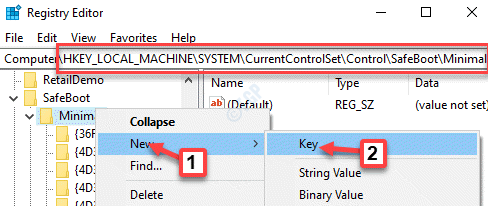
Langkah 4: Namakan semula kunci baru yang baru anda buat sebagai Msiserver.
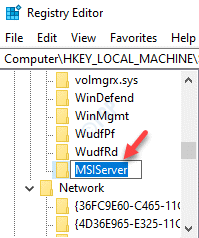
Langkah 5: Sekarang, klik pada Msiserver kunci untuk memilihnya, menavigasi ke sebelah kanan tetingkap, dan klik dua kali Lalai untuk membuka Edit rentetan tetingkap.
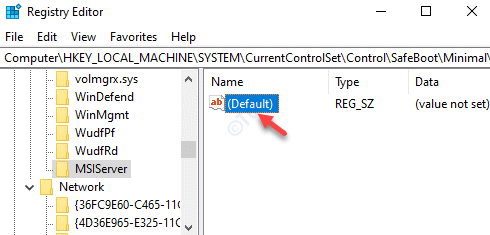
Langkah 6: Di dalam Edit rentetan tetingkap yang dibuka, tetapkan Data nilai medan ke Perkhidmatan.
Tekan okey Untuk menyelamatkan perubahan dan keluar.
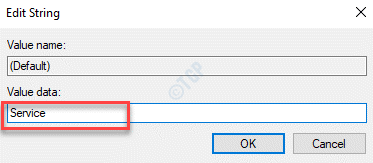
Langkah 7: Sekarang, klik kanan di Mula menu dan pilih Jalankan. Ini akan membuka Jalankan arahan tetingkap.
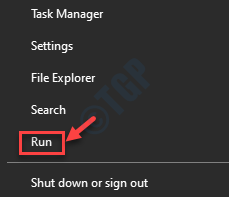
Langkah 8: Di dalam Jalankan arahan, Jenis cmd di medan carian dan tekan Ctrl + Shift + Enter Hotkey untuk dibuka Arahan prompt dengan hak pentadbir
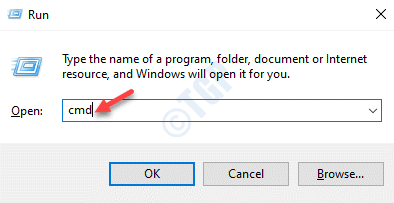
Langkah 9: Di dalam Arahan prompt (Admin) tetingkap, laksanakan arahan di bawah:
Net Start Msiserver
*Catatan - Sebelum membuat perubahan pada Editor Pendaftaran, Buat sandaran data pendaftaran untuk memastikan bahawa anda dapat memulihkan sebarang data yang hilang semasa proses.
Sekarang, tutup Editor Pendaftaran dan anda pemasang Windows kini diaktifkan dalam mod selamat Windows 10 dengan rangkaian. Anda kini boleh mengeluarkan program masalah secara normal.
- « Cara Memperbaiki CBS Semua Masalah Streaming Akses
- Perkhidmatan tidak dapat menerima mesej kawalan pada masa ini ralat di Windows 10 »

